
Wiele osób uważa, że Aero całkowicie zniknęło w systemie Windows 8, ale to nieprawda. Firma Microsoft nie pomogła, mówiąc w kilku postach na blogu, że „wyszła poza Aero”. Jednak akceleracja sprzętowa i większość funkcji Aero są nadal obecne.
Aero to więcej niż szkło. To, co właściwie zniknęło, to branding Aero i motyw Aero Glass z przezroczystymi, rozmytymi obramowaniami okien. Usunięto również funkcję Flip 3D, która nie była używana przez wielu użytkowników systemu Windows.
Przyspieszenie sprzętowe
Pulpit systemu Windows 8 jest nadal przyspieszany sprzętowo. Sprzęt graficzny komputera (znany jako GPU) jest używany do przyspieszania renderowania okien i innych elementów interfejsu. Przyspiesza to renderowanie okna, odciąża procesor i pozwala uzyskać bardziej błyszczące efekty graficzne.
Firma Microsoft usunęła przezroczyste obramowania okien Aero Glass i zastąpiła je obramowaniami okien w jednolitym kolorze, ale nie jest to powrót do nieskomponowanego pulpitu systemu Windows XP. W rzeczywistości pasek zadań na pulpicie jest nadal przezroczysty.
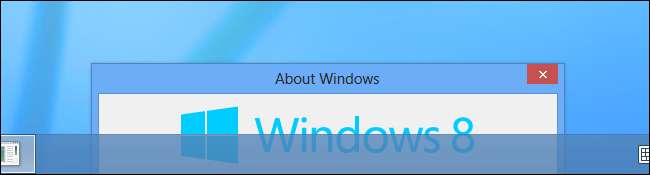
Animacje okien
Animacje okien Aero są nadal obecne. Animacje, które pojawiają się podczas otwierania, zamykania, minimalizowania lub przywracania funkcji okna, tak jak w systemie Windows 7.
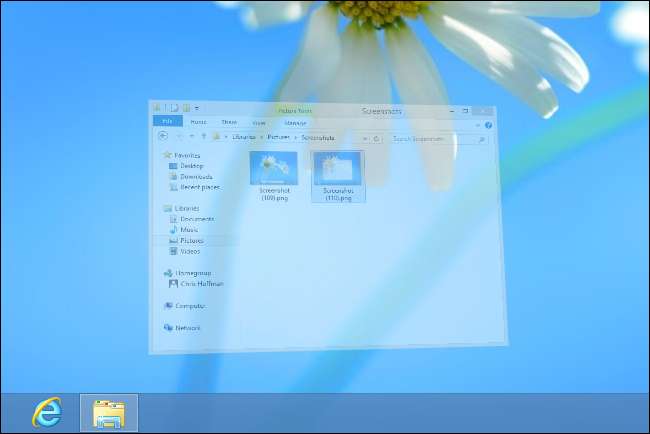
Aero Peek
Funkcja Aero Peek, która ukrywa okna, jest nadal obecna. Aby użyć Aero Peek, najedź kursorem myszy na miniaturę paska zadań lub naciśnij Alt-Tab i Tab, aby przejść do okna. Okno, nad którym najeżdżasz, zostanie wyświetlone, a wszystkie inne okna staną się przezroczyste. Brzegi wokół okien wyglądają trochę mniej jak szkło, ale ta funkcja działa tak samo.
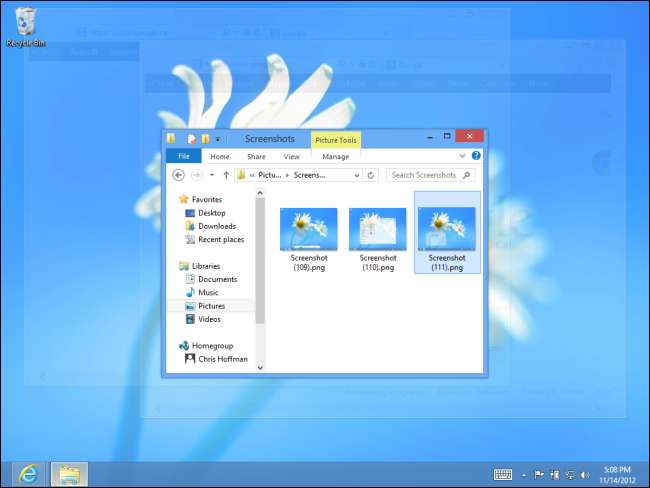
Możesz także najechać kursorem na przycisk Pokaż pulpit w prawym dolnym rogu paska zadań, aby wyświetlić podgląd samego pulpitu. Jeśli to nie zadziała, kliknij prawym przyciskiem myszy pasek zadań i wybierz Właściwości. Sprawdź Użyj Peek, aby wyświetlić podgląd pulpitu pole wyboru. (Zwróć uwagę, że jest to teraz określane jako Peek, a nie Aero Peek, jak nazywa się to w systemie Windows 7.)
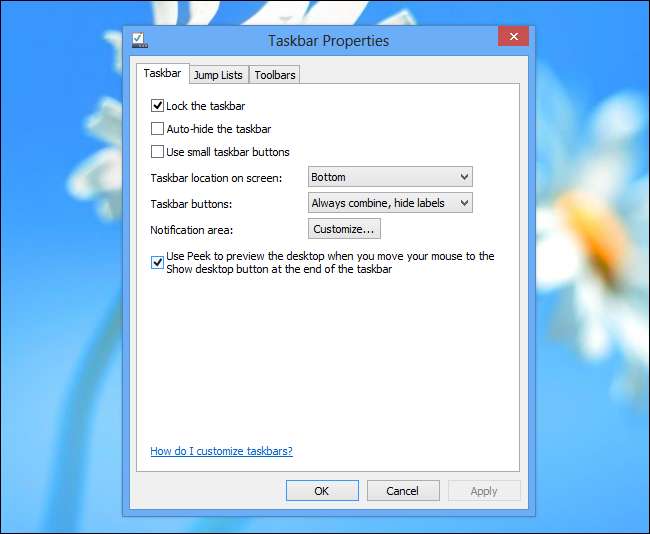
Aero Snap
Aero Snap działa tak samo, jak w systemie Windows 7. Przeciągnij i upuść obramowanie okna po lewej lub prawej stronie ekranu i zwolnij je, aby szybko zmienić rozmiar okna i zająć połowę ekranu. Możesz także użyć skrótu klawiszowego Klawisz Windows + Strzałka w lewo lub Klawisz Windows + Strzałka w prawo, aby szybko ustawić okno w lewej lub prawej połowie ekranu.

Miniatury paska zadań na żywo
Podglądy na żywo paska zadań Aero są również nadal obecne. Gdy najedziesz kursorem na ikonę paska zadań, zobaczysz miniatury wszystkich otwartych okien. To nie są tylko statyczne podglądy - są one aktualizowane wraz z samym oknem. Jeśli odtwarzasz film, zobaczysz go w miniaturze podglądu. jeśli grasz w grę, możesz oglądać, jak gra nadal działa w podglądzie.
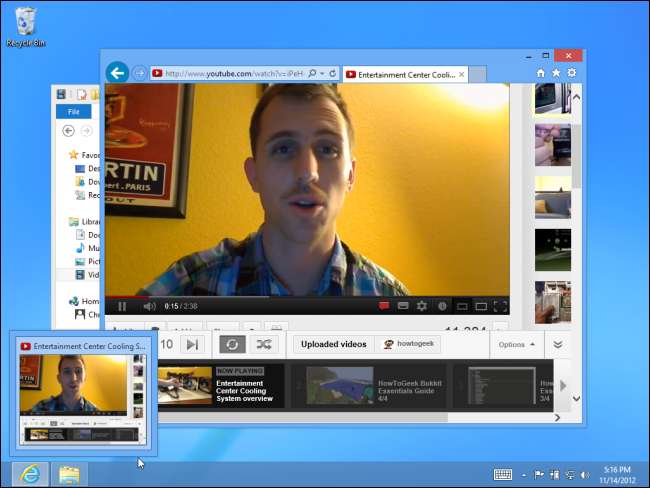
Aero Shake
Rzadziej używana funkcja Aero Shake jest również nadal obecna. Aby użyć funkcji Aero Shake, chwyć myszą pasek tytułu okna i potrząśnij nim po ekranie. Wszystkie inne okna automatycznie się zminimalizują. Jeśli złapiesz krawędź okna i ponownie nim potrząśniesz, zminimalizowane okna automatycznie powrócą do swoich początkowych pozycji.
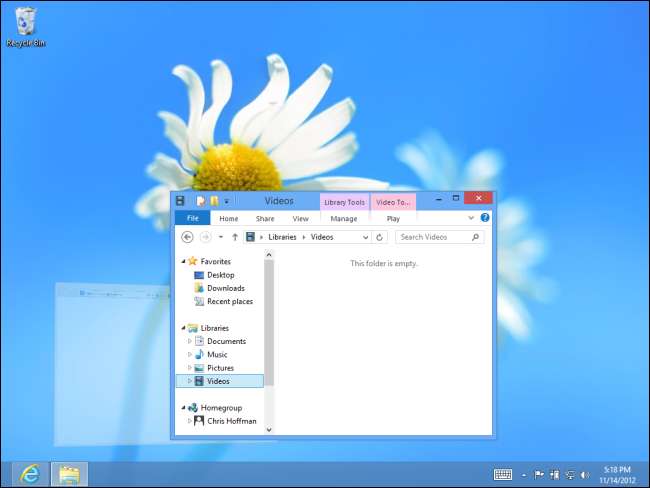
Gone: Flip 3D
Funkcja Flip 3D wprowadzona w systemie Windows Vista została teraz usunięta. Flip 3D aktywował przełącznik okien podobny do Alt-Tab po naciśnięciu klawisza Windows i Tab w tym samym czasie. Dzięki funkcji Flip 3D „przerzucasz” miniatury większych okien, aby wybrać otwarte okno.

W systemie Windows 8 firma Microsoft używa teraz kombinacji klawisz skrótu Windows + Tab dla nowego przełącznika, który przełącza się między nowoczesnymi aplikacjami Windows 8. (Tradycyjny przełącznik Alt + Tab jest nadal dostępny. Działa zarówno z aplikacjami komputerowymi, jak i nowoczesnymi).
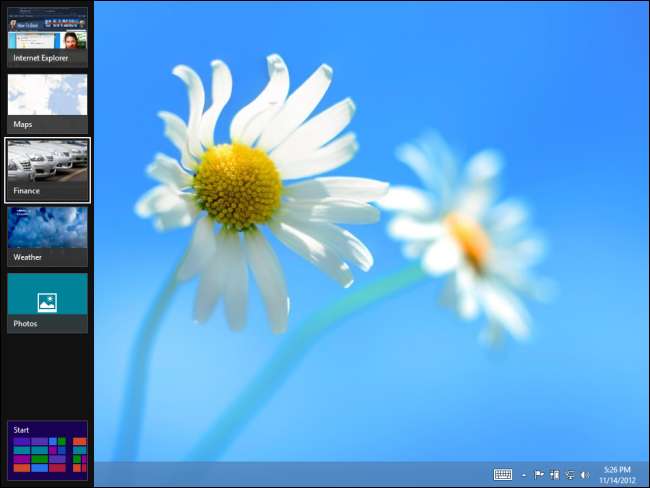
Zniknął: Aero Glass
Usunięto funkcję Aero Glass, która oferowała przezroczyste obramowania okien przypominające szkło. Nie jest to po prostu wyłączone domyślnie - firma Microsoft usunęła kod efektu rozmycia, który umożliwił prawidłowe działanie Aero Glass.
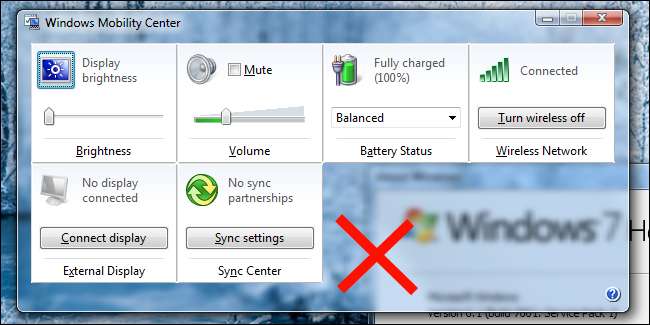
Zamiast przezroczystych obramowań okien przypominających szkło, pulpit systemu Windows ma teraz obramowania w jednolitym kolorze. To właśnie ma na myśli Microsoft, mówiąc, że Aero zostało usunięte. (Pasek zadań jest jednak nadal częściowo przezroczysty).
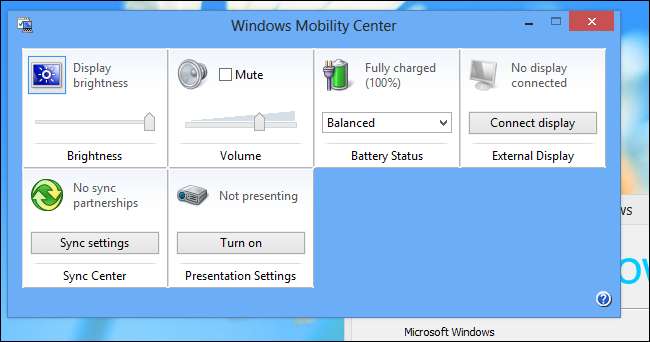
Jest sposób ponownie włącz przezroczyste obramowania okien i uzyskaj efekt przypominający Aero Glass , ale nie działa tak dobrze, jak byśmy mieli nadzieję. Usunięcie funkcji rozmycia oznacza, że krawędzie okien będą całkowicie przezroczyste, co może rozpraszać uwagę. W niektórych sytuacjach występuje również uszkodzenie grafiki - firma Microsoft wyraźnie nie chce, aby ktokolwiek już korzystał z Aero Glass.
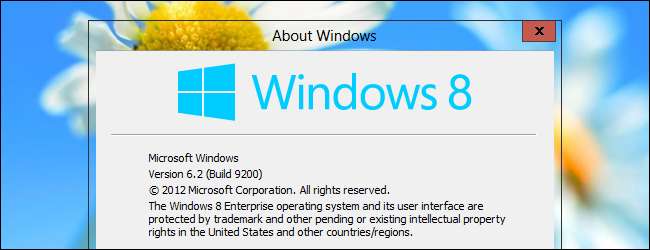
Dobra wiadomość jest taka, że Aero nie zniknęło całkowicie w Windows 8 - Microsoft nie przeciąga nas z powrotem do ery Windows XP, usuwając całą akcelerację sprzętową i efekty 3D. Jednak Aero Glass - być może najważniejsza funkcja Aero dla użytkowników - zniknęła.
Jeśli lubisz Aero Glass, jest to niefortunne - ale jeśli martwiłeś się, że Microsoft usunie przyspieszenie sprzętowe i inne funkcje Aero, możesz odetchnąć z ulgą.







